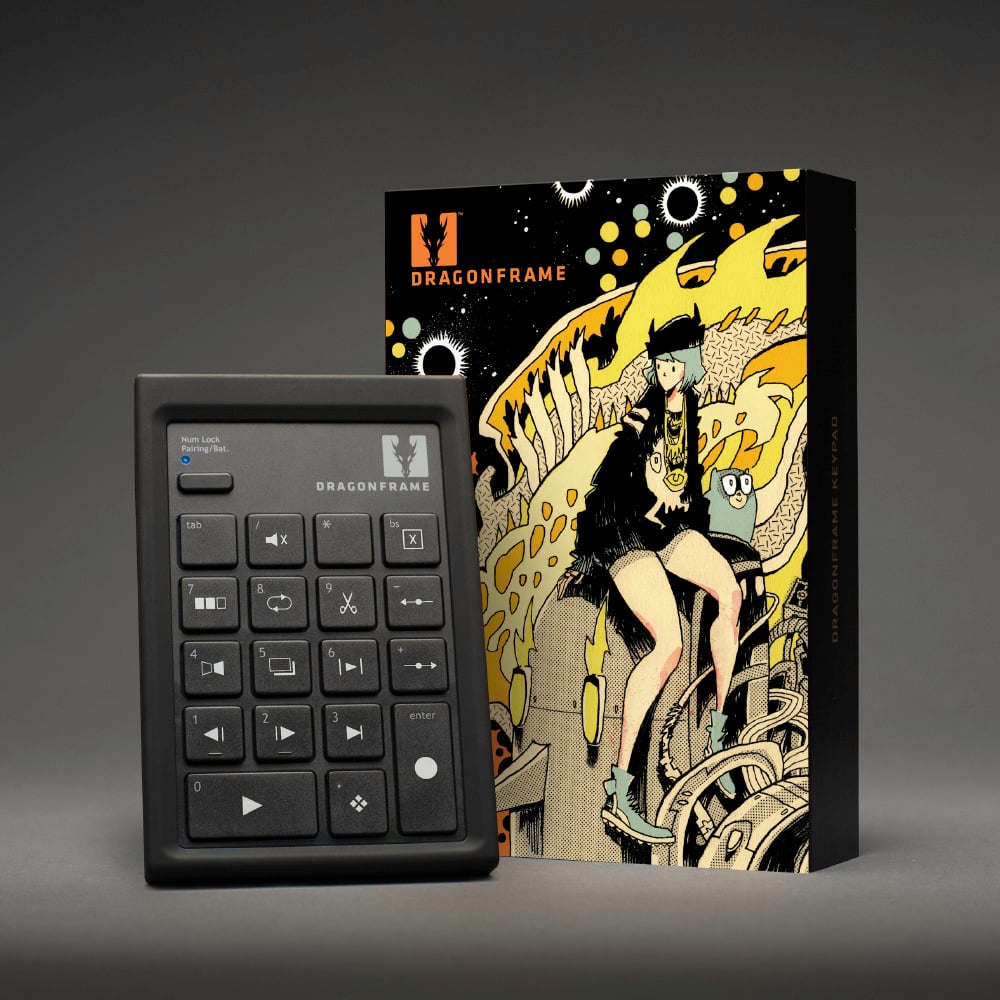Dragonframe 2025 Descargar + Controlador Bluetooth/USBDescarga digital + Controlador Bluetooth/USBLicencia perpetua para Dragonframe para macOS/Windows/Linux. Incluye tres años de actualizaciones y soporte (contrato de mantenimiento). |
Dragonframe 2025.01 Software
Dragonframe software de animación stop motion para macOS, Windows y Linux.
Esta es una licencia perpetua con tres años de actualizaciones y soporte (acuerdo de mantenimiento).
Recibirás actualizaciones y soporte durante tres años. Después de eso, la licencia seguirá activa. No caduca.
el software es entregado como una descarga digital tan pronto como se acredite su pago, para que pueda comenzar a trabajar de inmediato. (Los pedidos de los estudiantes deben aprobarse antes de recibir su licencia. Cualquier pedido rechazado será cancelado y reembolsado en su totalidad).
QUÉ ESPERAR DESPUÉS DE COMPRAR ESTE ARTÍCULO EN NUESTRO SITIO:
- Recibirás un correo electrónico con tu número de serie.
- Descargue el software de nuestro sitio. [Descargas]
- Utilice este número de serie para activar el software.
A QUÉ LE AUTORIZA LA LICENCIA: Puede activar el software en una computadora por cada licencia que compre. También puede activar una sola licencia en una segunda computadora si Dragonframe no se usará en ambas al mismo tiempo.
NUEVO EN DRAGONFRAME 2025.01
- Se mejoró la calidad de la imagen "mantener fija" y no se le aplican niveles de asistencia de video
- Se solucionó el problema de reproducción cuando las capas de referencia comienzan más tarde en la reproducción
- Se agregó compatibilidad con Alexa 35 para ARRI
- Audio de Windows: ya no ajusta el volumen maestro del programa al cambiar el volumen en un espacio de trabajo
- Arco: Se agregó la opción para usar una prueba de movimiento como capa de referencia
- Arco: se agregó la función "gobo" para el eje. Esto la hace disponible en el espacio de trabajo Cinematografía.
- Arco: Los interruptores de límite DMC se pueden configurar como 'normalmente abiertos'
- Arc: dmc-lite permite resistencias pull-up para entradas lógicas y de parada de emergencia, para simplificar el cableado
- DMX: opción para marcar canales como 'valor único', para que no se conviertan en fotogramas clave
NUEVO EN DRAGONFRAME 2024.09
- Cámara: Añadido OM SISTEMA OM-1 MII
- Cámara: Se agregaron Canon, EOS, R5 y Mark II
- DF Tether: se agregaron opciones de estabilización de video y espacio de color para iPhone (ProRes Log)
- Las escenas/tomas de referencia ahora admiten servidores proxy de alta resolución
- Audio: agregue la opción 'latencia' para intentar adaptarse a la latencia del Bluetooth
- Mejoras en el editor de incrementos: reproducción de ping-pong, pausa de un segundo al final de la reproducción
- Las películas todavía se almacenan en carpetas de prueba, pero con el prefijo “Movie_”
- Las películas tienen una máscara insertable separada para tener en cuenta las diferencias de encuadre con las imágenes fijas.
- La exportación de películas ahora maneja las relaciones de aspecto anamórficas correctamente
- Importación: Se agregan capas de dibujo en lugar de reemplazar las antiguas
- DMX: Es posible reorganizar los programas DMX
- Arco: Se mejoró el progreso de 'subir movimiento'
- Arco: captura de efectos especiales durante el movimiento lento de moco
- Arc: Se agregó el método de virtualización CoreXY
NUEVO EN DRAGONFRAME 2024.05
- Gestión básica del color a través de OCIO, para convertir la fuente sRGB para monitorear perfiles de color.
- Abra Preferencias|Gestión del color.
- Asigne perfiles de color al monitor.
- Las vistas de ampliación de visualización en vivo tienen cada una su propia cuadrícula
- Se agregaron opciones de clasificación en las áreas de Pruebas de cinematografía y Referencias.
- Se agregó una ventana emergente de notas de la cámara.
- Arco: bloqueo de grupo agregado para bloquear todo el grupo de ejes.
- Arco: vea y cambie las asignaciones de exposición indexadas directamente.
- Arco: se agregó la opción 'Extender curvas' para extrapolar más allá del último fotograma clave.
- Se agregó 'modo ráfaga' para algunas cámaras.
- Abierto Preferencias | Teclas de acceso rápido y asignar una clave para Disparar ráfaga.
- Funciona con la mayoría de las cámaras Canon, Sony, Olympus y Nikon.
- Las cámaras Nikon requieren que configure el recuento de ráfagas en Configuración de la cámara.
- Otras cámaras se disparan mientras mantienes presionada la tecla de acceso rápido y se detienen cuando la sueltas.
- Sólo puedes tener una exposición activa y cualquier cambio de moco o DMX se ignorará durante la ráfaga.
- El bloqueo de captura ahora se puede configurar por pantalla.
- El reproductor de películas de referencia puede decodificar y reproducir películas en color de 10 bits. Establecer en Preferencias|Reproducción.
- El reproductor de películas de referencia puede cambiar a un bloque de color sólido según la exposición. Haga clic derecho en el reproductor y elija "Configurar mates de exposición..."
NUEVO EN DRAGONFRAME 2024.01
- Sistema mejorado para alternar la visibilidad de la capa guía.
- Nuevo sketch de control de movimiento en tiempo real Arduino 'dmc-lite', para Giga R1 y Portenta H7.
- Mejoras en el rendimiento de la reproducción.
- Entrada NDI: integración directa de entrada NDI. Agregue una fuente a través de la pantalla Escena|Cámaras|Cámaras IP.
- Opción para bloquear la salida de visualización en vivo NDI/Blackmagic/Syphon/Spout a una cámara específica.
- Efecto de generación DMX: genera automáticamente parpadeo, pulsación o estática. Haga clic derecho en el canal y elija 'Generar efecto'.
- Arco: se agregó el modo jogpad que usa las teclas del jogpad pero permanece en el espacio de trabajo principal de Arc.
NUEVO EN DRAGONFRAME 5.2
- Se agregó soporte para Leica SL / SL2 / SL2-s.
- Se agregó compatibilidad con Sony ZV-E1.
- Grupos de ejes: organice sus ejes de control de movimiento en grupos. Agregue un grupo a través del menú de hamburguesas de Arc, luego arrastre los canales hacia él.
- Etiquetas de fotogramas: agregue etiquetas de colores a los fotogramas capturados en la línea de tiempo o en la hoja x. Haga clic derecho en la línea de tiempo (o presione Control y haga clic en macOS) y aplique una etiqueta desde el menú contextual. (En la hoja X, agregue una columna 'TAG' para ver las etiquetas). Las etiquetas se mueven con los marcos a medida que edita. Puede utilizar esto para marcar fotogramas por algún motivo de posproducción o como una forma de mostrar/ocultar rápidamente conjuntos de fotogramas.
- Mejoras para la animación de bloqueo/ensayo: etiqueta paso a paso y etiqueta automática del primer fotograma en tomas múltiples.
- Opción para agregar una exposición como capa de referencia. Esto le permite reproducir capas compuestas mientras filma una toma.
- El HUD de lectura de pistas de audio en el espacio de trabajo de animación se puede desplegar en una ventana separada.
- Aceleración de hardware para imágenes de asistencia de video jpeg: en máquinas macOS Apple Silicon y Windows con gráficos Intel.
- Cuando no se puede encontrar un archivo de capa de referencia, el programa ahora conserva la capa en lugar de eliminarla. Muestra un símbolo que falta, y puede reemplazar los medios haciendo clic con el botón derecho (o control-clic) en la capa.
- Se aumentó el número máximo de cámaras de cuatro a ocho.
- Se agregaron más niveles de zoom para el espacio de trabajo de animación: 225%, 250%, etc.
- Soporte anamórfico de-squeeze mejorado. La configuración anamórfica se ha movido a Escena | Cámaras.
- Opción para agregar exposición como capa multimedia.
- Exportación/importación de capas de dibujo individuales.
- Importantes mejoras en el rendimiento de la interfaz de usuario DMX con muchos canales.
- La exportación de películas 'todas las exposiciones' ahora funciona con varias cámaras.
- A las guías de composición alternativas se les puede asignar un color para distinguirlas más fácilmente.
NUEVO EN DRAGONFRAME 5.1
- Se agregó la integración de Contour Shuttle
- Soporte agregado para cámaras Z-CAM
- Soporte agregado para cámaras SIGMA fp y fp L
- Ani: aceleración de hardware agregada en macOS y Windows para la reproducción de capas de medios
- Ani: opción para anclar reproductores multimedia, para que permanezcan activos al cambiar las exposiciones
- Ani: tecla de acceso rápido para alternar la luz bash en el espacio de trabajo de animación
- Ani: teclas de acceso rápido para alternar capas de cuadrícula
- Ani: Se agregó "cámara como capa de medios"
- Ani: proxies de alta resolución más nítidos para la reproducción
- Arco: rendimiento mejorado de la interfaz de usuario
- Arco: prueba de movimiento/reproducción en tiempo real para posiciones indexadas
- Arco: Reproducción en bucle y ping-pong en tiempo real
- Arco: Opción para iniciar/detener automáticamente la grabación de películas con reproducción en tiempo real
- Arco: determine si el movimiento se puede lograr mediante una plataforma virtual
- Arco: reorientar el movimiento a la posición actual
- Arco: Salida OSC tanto de posiciones reales como virtuales del motor.
- DMX: Admite hasta cuatro 'universos' DMX de 512 canales cada uno
- DMX: rendimiento mejorado de la interfaz de usuario con muchos canales
- DMX: selector de gel agregado para dispositivos ARRI con listas de gel
- Audio: restaurar el orden de las pistas al cargar la escena
- Audio: Exportar película de sincronización de labios
- Salida de video NDI agregada, que se puede usar en Unreal Engine
- Se agregó compatibilidad con imágenes heif/heic
- Use la salida x264 mp4 para obtener mejores resultados y soporte consistente en todas las plataformas
- X-Sheet: Opción para aparecer en una ventana separada
- Hoja X: se agregaron múltiples opciones a las herramientas de dibujo
NUEVO EN DRAGONFRAME 5.0
General
- Soporte para Apple M1 Silicon (ARM64)
- Compatibilidad con varias cámaras (hasta cuatro): para captura de alta resolución adicional o asistencia de video
- Capas de dibujo y referencias separadas para cada vista de ampliación o asistencia de video alternativa
- Captura del “making of” integrada en el proceso de animación
- Soporte para escalado de pantalla fraccional en Windows y Linux (125%, 150%, etc.)
- Recuperarse de un fallo de conformidad
- Emojis en el texto de la capa de dibujo, notas
- Compatibilidad con Monogram Creative Console (Palette Gear) para varias tareas
- Se agregó una estimación de tiempo para pruebas de movimiento y tiro largo múltiple
- Se agregó una opción de exportación de película compuesta
- Se agregó una opción de exportación inversa
- Se agregó una alternancia automática de múltiples cuadros
- Se agregó control de enfoque del teclado en el espacio de trabajo de animación.
- Se agregó la capa de referencia 'Tomas pasadas' para que sea más fácil referirse a tomas anteriores
- Los ticks del editor de incrementos de la herramienta de dibujo ahora se pueden mostrar durante la animación o la reproducción
- El reproductor de películas de referencia puede pasar a pantalla completa
Soporte de cámara
- Compatibilidad con dispositivos Android e iOS a través de WiFi a través de DF Tether 2.0
- Compatibilidad con cámaras de profundidad Intel RealSense
- Soporte RED mejorado con captura a través de WiFi ahora posible
DMX
- Aparatos de iluminación
- Modo gráfico para programar con curvas
- Disparadores de programa (salida lógica y relé) a través de la línea de tiempo
- Cargue tomas de prueba a tamaño completo
- Exportación/importación DMX completa
- Barra de búsqueda agregada para encontrar luces más fácilmente
- Se agregó 'hilo' para vincular visualmente las insignias al área de la imagen
Control de movimiento
- Añadido "punto de mira" (con virtuales)
- Autodesk FBX importación/exportación de cámara (con virtuales)
- Navegador de movimiento seguro
- Enfoque programable y repetible con combinaciones de cámara + lente Canon FPM (FPM es "memoria de punto de enfoque" y es parte de una versión más reciente del firmware de animación stop motion.Debe comprar una cámara con este firmware o actualizarla para poder utilizar esta función).
- Velocidad de obturación programable
- El movimiento Go se puede habilitar/deshabilitar por exposición
- Animación del eje de grabación, para motores de decorados o accesorios
- Acople dos salidas de motor (solo zDMC)
- Posiciones del motor de salida a través de OSC
- Las pruebas de movimiento se pueden disparar al revés (para un cambio más rápido)
Audio
- Se agregó la opción "reemplazar archivo de audio"
integraciones
- Las acciones de script personalizadas se pueden asignar a teclas de acceso rápido y llamar desde Dragonframe
- Las secuencias de comandos OSC ahora pueden tener múltiples llamadas para una acción
Requisitos del sistema
Mac
- macOS 11+ Universal (Silicon Apple o Intel)
- Más de 4 GB de RAM
- Una cámara compatible
Windows
- Windows 10/11 (solo 64 bits)
- Tarjeta gráfica compatible con OpenGL 2.1
- CPU Intel/AMD con más de 2 núcleos
- Más de 4 GB de RAM
- Una cámara compatible
linux
- x86_64/amd64 Ubuntu 20+ o Fedora 28+ (se recomienda Ubuntu)
- Tarjeta gráfica compatible con OpenGL 2.1
- CPU Intel/AMD con más de 2 núcleos
- Más de 4 GB de RAM
- Una cámara compatible
acuerdo de licencia de software
El acuerdo de licencia de usuario final es parte del proceso de instalación. También puedes revisarlo aquí: EULA.
Dragonframe Controlador Bluetooth/USB
Nuestro nuevo teclado bluetooth es inalámbrico, resistente a los golpes y muy sensible.
Las herramientas de animación más útiles están disponibles a través del teclado bluetooth Dragonframe, lo que le permite concentrarse en la animación en lugar de estar buscando con el mouse. Y las teclas de acceso rápido son totalmente configurables, por lo que si realmente le gusta una función que no está en el teclado, puede moverla allí.
Nuestro controlador actualizado se puede usar a través de Bluetooth o USB.
Para usar el controlador a través de USB, simplemente conecte el cable USB provisto al controlador y luego a su computadora. No se requieren baterías cuando se usa USB.
Nota: Para usar el controlador a través de Bluetooth, su computadora debe tener capacidades de Bluetooth. La mayoría de las computadoras portátiles modernas tienen esto. Si su máquina no lo hace, puede obtener un adaptador USB bluetooth.
Características
- Teclas de mecanismo de tijera de alta respuesta.
- Moldura de goma para proteger contra caídas.
- Diseño ergonómico en ángulo.
- Nubs localizadores en las teclas Stepping.
- Incluye números para entrada de datos remota con funciones como Cut Back.
Especificaciones
- Dimensiones: 5.75″ x 3.75″ x 1.00″
- Peso: 7 oz (con pilas)
- Alimentación: requiere dos pilas AA (incluidas)
Instrucciones de configuración - Mac
- Abierto Preferencias del Sistema E ir a Bluetooth.
- Si dice “Bluetooth: Desactivado”, presione Activar Bluetooth.
- Dé la vuelta a su controlador Bluetooth Dragonframe:
- Mueva el interruptor de encendido a SOBRE.
- presione el CON. botón. Deberá usar la punta de un lápiz, un clip para papel o algo similar para presionarlo.
- (La luz azul en la parte frontal del teclado debe estar parpadeando).
- El teclado debe aparecer en el Bluetooth Dispositivos lista.
- Seleccione el teclado en el Dispositivos lista y presione el botón Par botón.
- Su teclado debe estar emparejado y listo para usar.
Instrucciones de configuración - Windows
- Busque el icono de Bluetooth en la barra de herramientas, haga clic con el botón derecho y elija Agregar un dispositivo Bluetooth. esto se abrirá Administrar dispositivos Bluetooth.
- Dé la vuelta a su controlador Bluetooth Dragonframe:
- Mueva el interruptor de encendido a SOBRE.
- presione el CON. botón. Deberá usar la punta de un lápiz, un clip para papel o algo similar para presionarlo.
- (La luz azul en la parte frontal del teclado debe estar parpadeando).
- El teclado debe aparecer como "Teclado Bluetooth" en la Administrar dispositivos Bluetooth lista.
- Seleccione el teclado y presione el botón Par botón.
- Su teclado debe estar emparejado y listo para usar.
Puede encontrar instrucciones adicionales y solución de problemas en nuestra página de preguntas frecuentes. [PREGUNTAS MÁS FRECUENTES]
Recursos
Guías de configuración rápida:
Guía de configuración de Bluetooth para Mac
Guía de configuración de Bluetooth para PC
Garantía de hardware:
Declaración de conformidad CE de la UE: